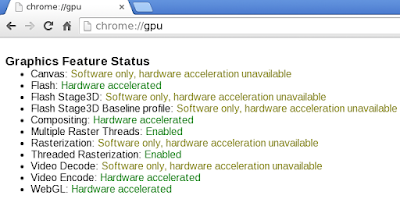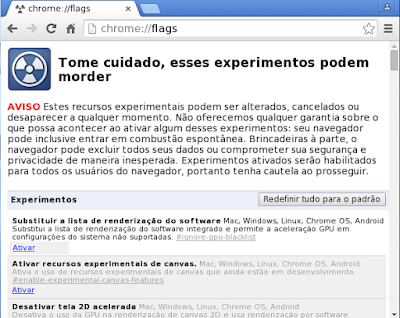Arcane Legends é um MMORPG baseado em browser de fantasia em 3D da SpaceTime Studios. Ao contrário dos MMORPGS de browser tradicionais, Arcane Legends também está disponível em dispositivos IOS e Android, como tablets e telefones, Ipad's e Androids são suportados. Isto permite jogar em diversas plataformas sem a necessidade de uma conta separada, tornando mais fácil para os jogadores jogar em qualquer lugar, seja naquela fila de ônibus, esperando a sua vez no banco…
No início do jogo os jogadores irão escolher uma das três classes, incluindo o Guerreiro, o Rogue, e Mago. Enquanto os jogadores progridem, cada uma dessas classes desbloqueará várias habilidades que podem ser especializadas, a fim de personalizar um estilo de jogo preferido dos jogadores. Não há ataques automáticos em Arcane Legends. O jogo, ao invés, utiliza um sistema mais RPG de ação pelo qual os jogadores devem tocar ou segurar o botão de ataque, a fim de realizar uma série de ataques rápidos ou um único, mais poderoso, ataque carregado.
As 3 Classes do jogo
Os jogadores também serão capazes de escolher um animal de estimação no início do jogo, que segue o jogador ao redor e vem com os seus próprios atributos e habilidades. Os jogadores não precisarão recolher os drops dos monstros do jogo, já que seu pet se encarregará disso. O jogo apresenta mais de 40 animais de estimação exclusivos para os jogadores colecionarem durante sua jornada.
Agora, uma breve análise de algumas características do jogo.
Gráficos
Os gráficos são muito bons, bem no estilo cartoon. São gráficos de nível do Playstation 1, mas, muito bem-feitos e coloridos. Com bons gráficos, apesar de simples (a contagem de polígonos não é alta), garante um bom desempenho em todas as plataformas, tablets, celulares e até computadores / laptops mais antigos.
Tela de Abertura
Gameplay
Há toneladas de bandidos para se destruir através das diversas paisagens do jogo, com uma breve lista de habilidades atualizáveis para complementar os ataques, quests, leaderboards, uma miscelânea de animais de estimação para colecionar e colocar a trabalhar pelo jogador e uma variedade infinita de drops para recolher em vários níveis de raridade. A base dos jogos hack'n' slash é muitas vezes perdida na tradução do PC para o celular, mas Arcane Legends captura a essência do gênero admiravelmente, tendo uma jogabilidade consistente em todos os clientes (PC, Celular e Tablet).
Não é um jogo difícil de aprender, é uma jogabilidade simples e direta. Porém, muito divertido. É fácil entrar no continente de Arlor e pegar as manhas do jogo, melhorando seu personagem a partir daí.
Som
O som é muito bem-feito, com músicas compostas especialmente para o jogo, bastante climáticas, e, com bom voice acting e efeitos sonoros.
Pontos Principais
- Grande mundo persistente (semi-aberto), com muitos mapas diferentes para explorar.
- Hack and slash de ação e combate.
- Três classes diferentes (Guerreiro, Rogue, Mago).
- Muitos animais de estimação para colecionar e treinar para lutar ao seu lado.
- Milhares de jogadores online para interagir em um mundo persistente.
- Mais de mil diferentes armas, armaduras e itens para descobrir.
- Diversas montarias para viajar em todos os lugares dos mapas.
Requisitos: Ter um navegador Google Chrome atualizado.
URL: http://www.arcane-legends.com/
Chrome Web Store: https://chrome.google.com/webstore/detail/arcane-legends/ibmlkgieigeddcedpbijnpojheoddido?hl=en